Suunto Ambit3 Sport Bedienungsanleitung - 2.5
Routen
Du kannst eine Route in Movescount erstellen oder eine Route, die mit einem anderen Gerät erstellt wurde, importieren.
So fügst du eine Route hinzu:
- Gehe zu www.movescount.com und melde dich an.
- Synchronisiere deine Suunto Ambit3 Sport mit Movescount über SuuntoLink und das mitgelieferte USB-Kabel.
Routen können auch über Movescount gelöscht werden
Entlang einer Route navigieren
Sie können entlang einer Route navigieren, die Sie von Movescount auf Ihre Suunto Ambit3 Sport heruntergeladen (siehe Routen) oder in einer Trainingseinheit aufgezeichnet haben (siehe Strecken aufzeichnen).
Sie können auch als Sportmodus navigieren (siehe Navigieren während des Trainings).
Navigieren entlang einer Route:
- Drücken Sie , um das Startmenü aufzurufen.
- Scrollen Sie mit zu Navigation und bestätigen Sie mit .
- Scrollen Sie mit zu Routes und bestätigen Sie mit . Die Uhr zeigt die Anzahl der gespeicherten Routen und danach eine Liste mit all Ihren Routen an.
- Scrollen Sie mit den Tasten oder zur gewünschten Route. Bestätigen Sie sie mit .
- Drücken Sie auf , um Navigate auszuwählen. Alternativ können Sie eine Route in der Voransicht durch Drücken auf View ansehen.
- Die Uhr zeigt alle Wegpunkte auf der ausgewählten Route an. Scrollen Sie mit oder zu dem Wegpunkt, den Sie als Ausgangspunkt festlegen möchten. Bestätigen Sie mit .
- Wenn Sie einen Wegpunkt mitten auf der Route ausgewählt haben, fordert die Suunto Ambit3 Sport Sie auf, die Navigationsrichtung einzugeben. Drücken Sie auf und wählen Sie Forwards oder , wenn Sie Backwards auswählen möchten. Wenn Sie den ersten Wegpunkt als Startpunkt ausgewählt haben, navigiert die Suunto Ambit3 Sport vorwärts entlang der Route (vom ersten zum letzten Wegpunkt). Wenn Sie den letzten Wegpunkt als Startpunkt ausgewählt haben, navigiert die Suunto Ambit3 Sport rückwärts entlang der Route (vom letzten zum ersten Wegpunkt).
- Wenn Sie den Kompass zum ersten Mal verwenden, müssen Sie ihn zunächst kalibrieren (siehe Kompass kalibrieren). Nach der Aktivierung des Kompasses beginnt die Uhr mit der Suche nach einem GPS-Signal und zeigt nach dem Empfang des Signals GPS found an.
- Beginnen Sie, zum ersten Wegpunkt auf der Route zu navigieren. Die Uhr informiert Sie, wenn Sie sich dem Wegpunkt nähern, und beginnt automatisch mit der Navigation zum nächsten Wegpunkt auf der Route.
- Vor dem letzten Wegpunkt der Route informiert die Uhr Sie, dass Sie Ihr Ziel erreicht haben.
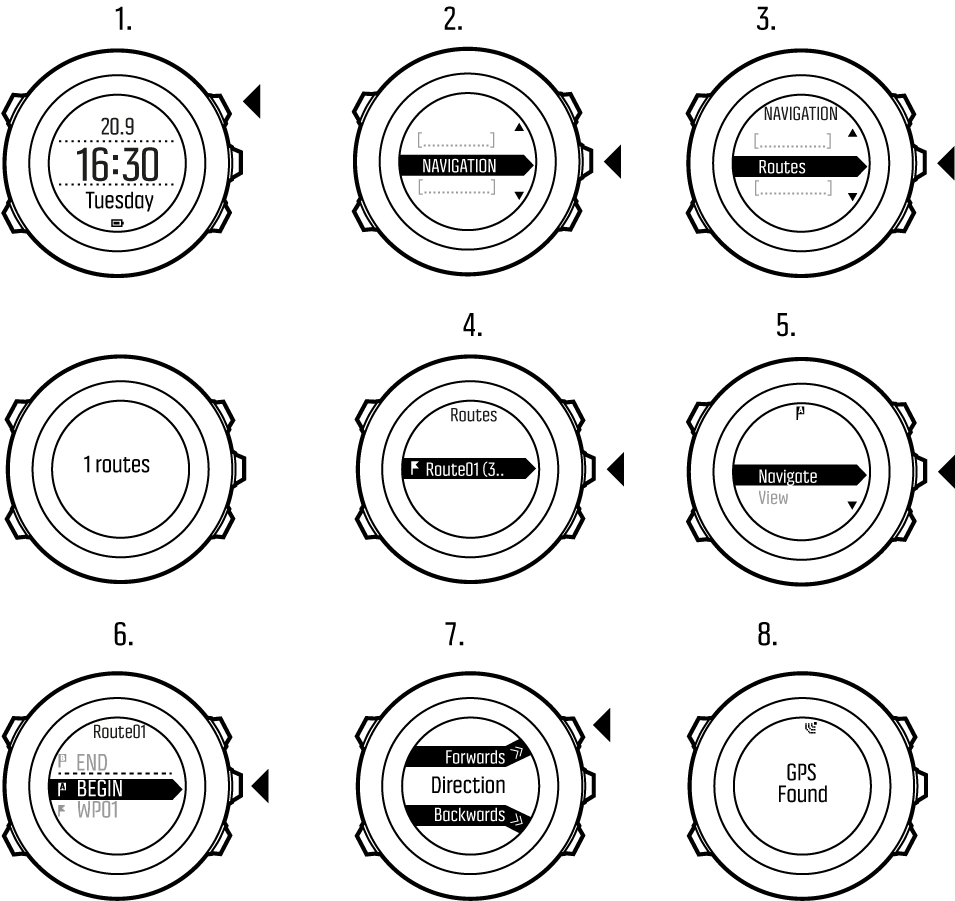
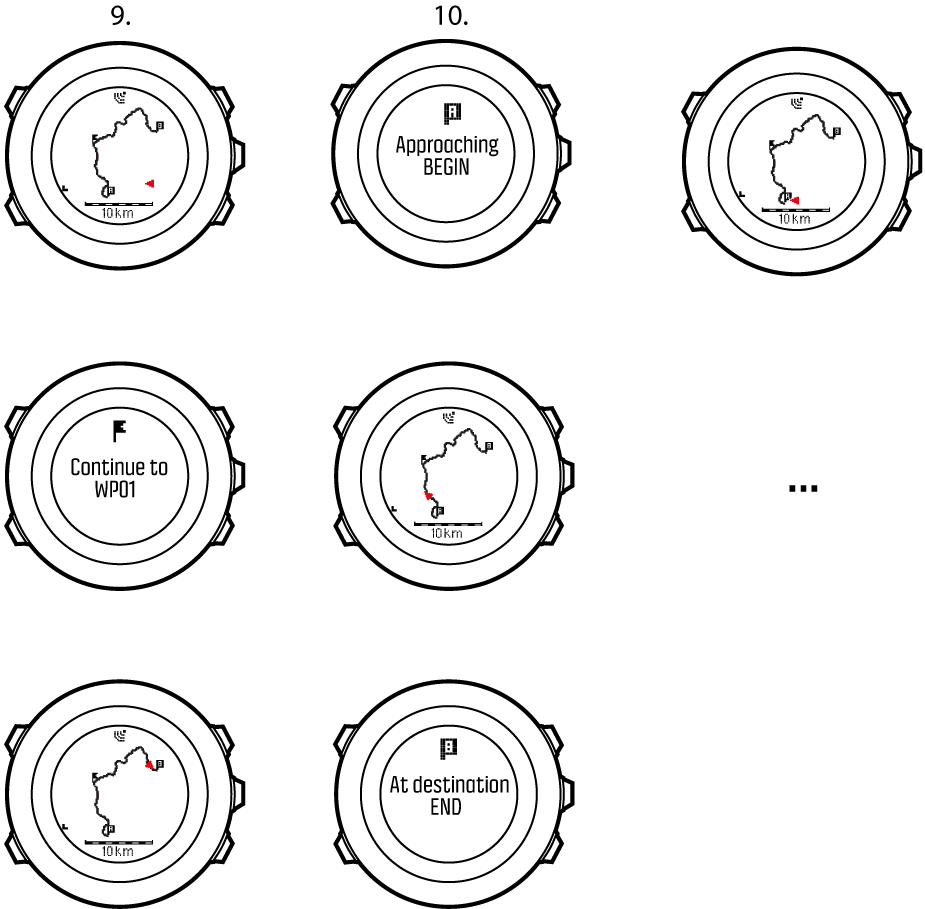
So überspringen Sie einen Wegpunkt auf einer Route:
- Halten Sie beim Navigieren entlang einer Route gedrückt, um das Optionsmenü zu öffnen.
- Drücken Sie , um Navigation auszuwählen.
- Scrollen Sie mit zu Skip waypoint und bestätigen Sie mit . Die Uhr überspringt den Wegpunkt und beginnt mit der direkten Navigation zum nächsten Wegpunkt auf der Route.
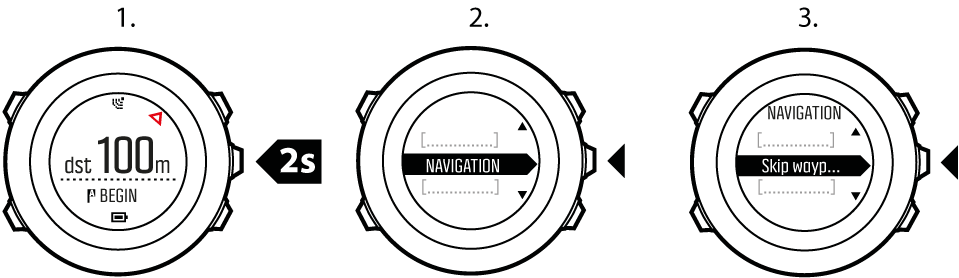
Während der Navigation
Drücken Sie auf , um in der Navigationsfunktion durch folgende Ansichten zu scrollen:
- vollständige Routenansicht mit Anzeige der gesamten Strecke,
- vergrößerte Routenansicht. Sie können die Kartenausrichtung in den Uhreneinstellungen unter ALLGEMEIN » Karte ändern.
- Kurs oben: Zeigt die vergrößerte Karte mit dem Kurs nach oben an.
- Nord oben: Zeigt die vergrößerte Karte mit Norden nach oben an.
- Wegpunkt-Navigationsansicht
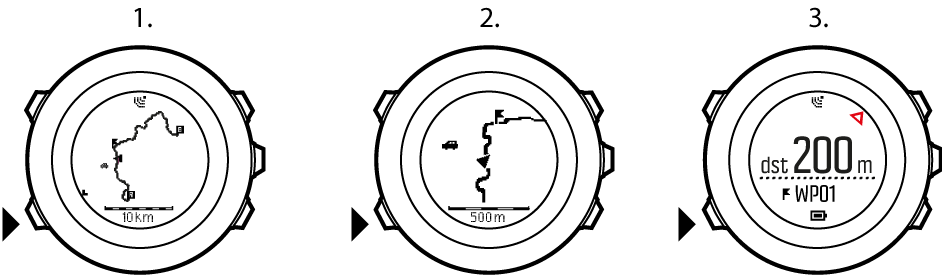
Großansicht der Route
In der Großansicht der Route werden folgende Daten angezeigt:
- (1) Pfeil, der Ihre Position und die Richtung Ihres aktuellen Kurses anzeigt.
- (2) Nächster Wegpunkt auf der Strecke.
- (3) Erster und letzter Wegpunkt der Strecke.
- (4) Der nächstgelegene POI wird als Symbol angezeigt.
- (5) Maßstab der Großansicht.
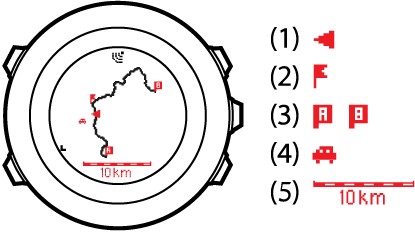
In der vollständigen Routenansicht ist Norden immer oben.
Wegpunkt-Navigationsansicht
In der Wegpunkt-Navigationsansicht werden folgende Daten angezeigt:
- (1) Pfeil, der den Kurs zum nächsten Wegpunkt anzeigt
- (2) Ihre Entfernung vom nächsten Wegpunkt
- (3) Der nächste Wegpunkt, auf den Sie sich zubewegen.
